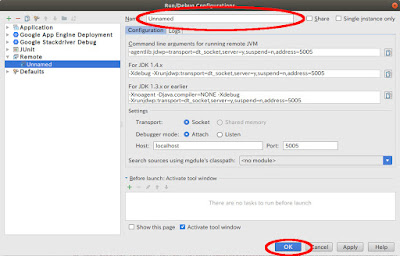GAE/J+IntelliJでローカルサーバーのRemote Debug
Google App Engine(Standard)のローカルに実行されているアプリケーションをIntelliJ IDEA Community版でリモートデバッグする方法です。
上の例ではsuspend=yになっていますが、このsuspendはデバッガが接続されるまでアプリケーションの起動を止めるかどうかを指定しています。[y]を指定するとデバッガを接続するまでアプリケーションは起動しません。[n]の場合は通常と同様に起動します。
起動時に自動的に実行される処理をデバッグするときは[y]にする必要があります。
それ以外は[n]にしておいて、必要な時にデバッガを接続する方が簡単です。[y]にしておくと、デバッガが必要ないときも、デバッガを接続するまでアプリケーションが起動しません。
参考URL)開発サーバーでアプリをテストする
pom.xmlの設定
pom.xmlの<plugin><configuration>に<jvmFlags>を追加します。上の例ではsuspend=yになっていますが、このsuspendはデバッガが接続されるまでアプリケーションの起動を止めるかどうかを指定しています。[y]を指定するとデバッガを接続するまでアプリケーションは起動しません。[n]の場合は通常と同様に起動します。
起動時に自動的に実行される処理をデバッグするときは[y]にする必要があります。
それ以外は[n]にしておいて、必要な時にデバッガを接続する方が簡単です。[y]にしておくと、デバッガが必要ないときも、デバッガを接続するまでアプリケーションが起動しません。
参考URL)開発サーバーでアプリをテストする
Edit Configrationの追加
アプリケーションを起動する
mvnコマンドでアプリケーションを起動します。下の例ではsuspend=yを指定しているのアプリケーションは起動しないでデバッガの起動を待っています。[n]を指定した場合は通常と同じように起動します。デバッガを接続する
![IntelliJの[Run]-[Debug]メニュー](https://blogger.googleusercontent.com/img/b/R29vZ2xl/AVvXsEjQpc0XFC6DknVrDTnnlGvnt7H3iKdvTW1Mcd1swSp7A4ndkSGUWLa97zMYJgFQhFnsAr11KtTfB25llv5Qqe3lJC9KQxahoMLIpGPzUAdcYF6YYr3KWZzJj_gaIqsBitf1DGcv0IiphQYe/s400/IntelliJ-Run-Debug.jpg) |
| [Run] > [Debug] |
これで、リモートデバッグが可能になります。
後は普通のデバッグ時と同様にブレークなどが使えます。
![IntellJの[Run] > [Edit Configurations...]メニュー](https://blogger.googleusercontent.com/img/b/R29vZ2xl/AVvXsEgu2AzwhK0DSk3DFJ4CMirOyB5ZnIpOvvVG5xcoOSEF8IFJuMtGSPlE5Y6VfbFDVYBVjMaS4uY3895cEaIlfeBye_Xd6WaC4wwQrlEZEegiKvQfzkSheDzHJ78sNiG_mQMODzKaROTgxGNk/s400/IntelliJ-Run-EditConfigurations.jpg)
![IntelliJの[Run] > [Edit configurations...]の[+]](https://blogger.googleusercontent.com/img/b/R29vZ2xl/AVvXsEhMqaYP7c-KHBL6yxfIn7YiM1JgcsY3CMKuraRAdRWAtzHeCCOrQ9YIWHphce8Fe2AGovtfkXaPvdNt2-nd5ZaWhivTyKAk3c6aSQpFmj2898qfTty9inpG3hfse9-IQ-5Lr51GmZrabr18/s400/IntelliJ-Run-EditConfigurations-Plus.jpg)